
本期技術干貨內容分享嵌入式開發板固件燒錄教程,以英碼嵌入式開發板EVM3588為例,該發板搭載的是瑞芯微RK3588平臺,燒錄方式采用最常用的USB_OTG燒錄,簡單又方便!

開發環境
主機:Ubuntu 20.04
開發板:英碼科技EVM3588開發板
燒錄工具:RKDevTool_Release_v2.92.zip驅動:DriverAssitant_v5.0.zip
USB_OTG燒錄流程正式開始!
步驟1:安裝驅動下載DriverAssitant_v5.0.zip,解壓,然后運行里面的DriverInstall.exe。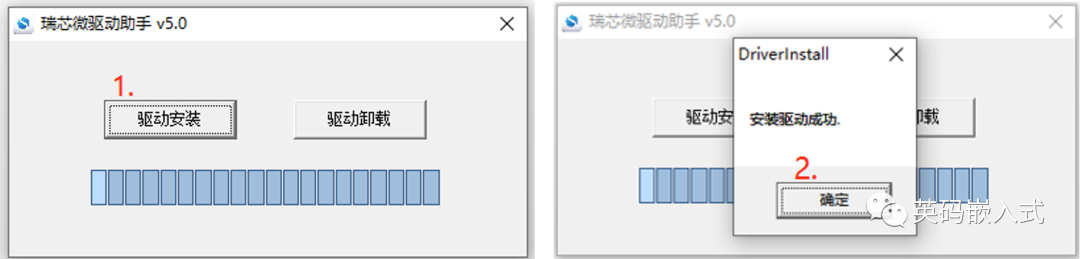
步驟2.連接設備使用Type-c數據線連接設備USB_OTG接口,USB連接PC端,查看設備管理器(以下為安裝驅動成功)

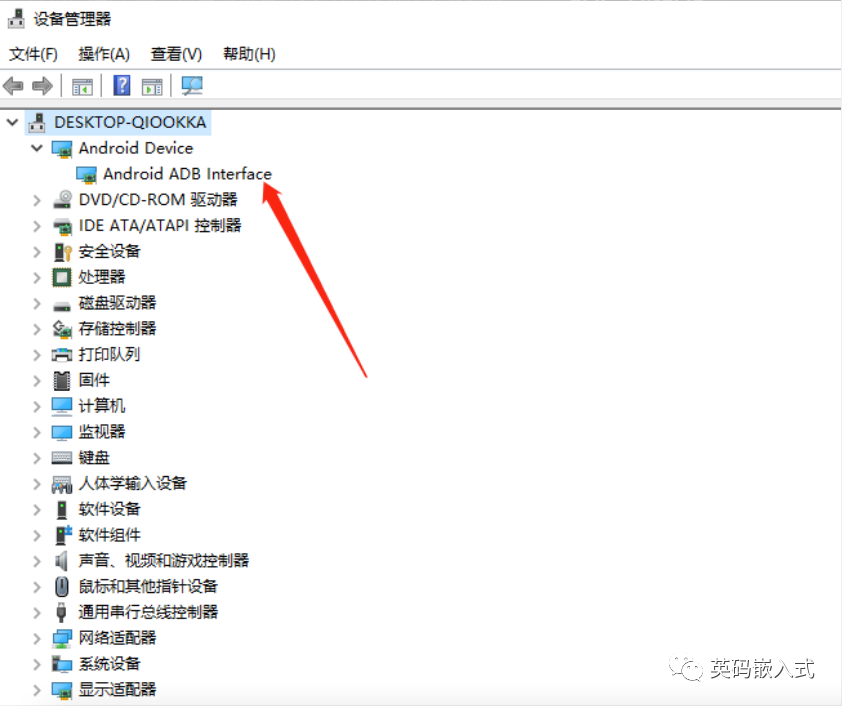
步驟3:整體固件下載網盤上所提供的固件,或者是選擇自己編譯出來的固件,更新固件分為單個整體固件和分區鏡像;
1)選擇整體固件方式:解壓RK官方燒錄工具RKDevTool_Release_v2.92.zip,打開RKDevTool.exe,會自動識別到ADB設備;
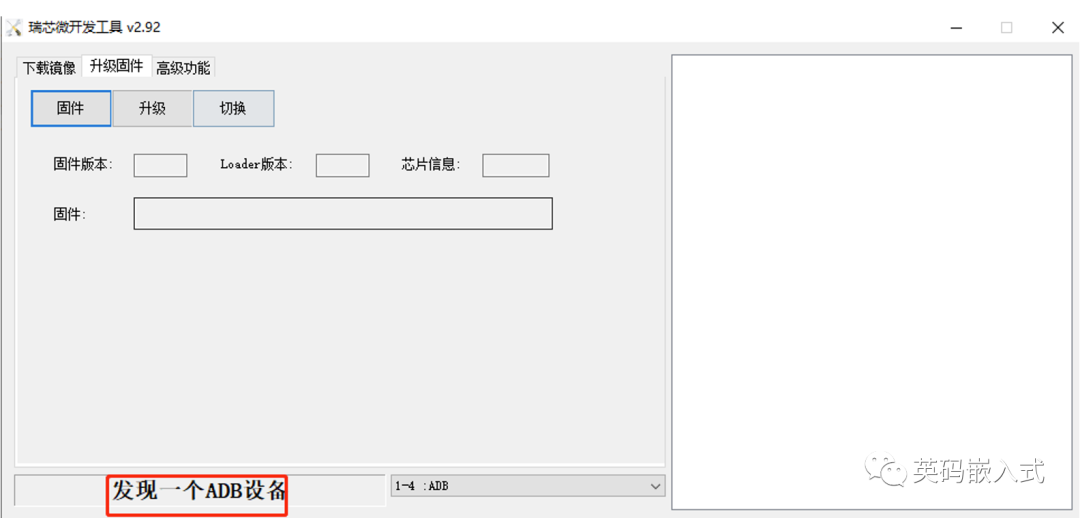
2)按【切換】按鈕,進入loader燒錄模式;
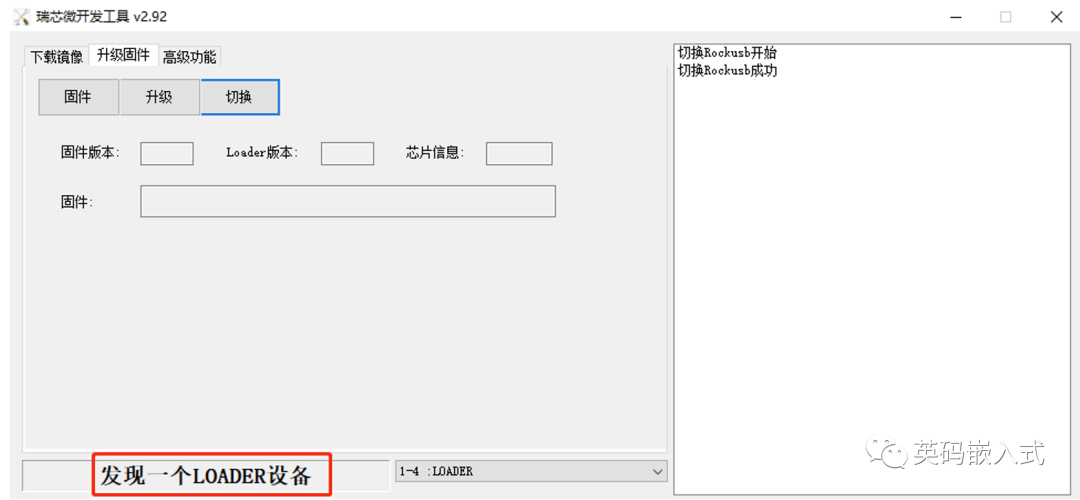
3)按【固件】按鈕,選擇要升級的固件文件,加載固件之后,然后點擊【升級】按鈕,等待燒寫為完成即可
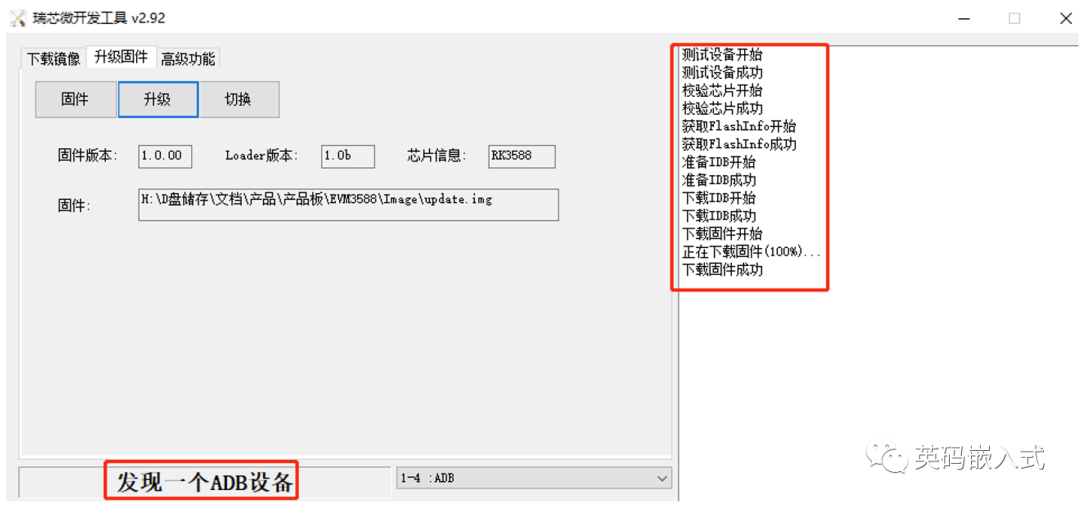
步驟4.單獨燒寫:
根據各分區地址進行分布燒寫,更方便開發人員進行調試。
連接好設備,打開燒寫工具,進入到【下載鏡像】界面,識別為ADB設備時切換為loader模式,然后點擊設備分區表,可自動將對應分區地址寫入,最后選擇需要更新的分區鏡像文件,勾選之后點擊【執行】即可;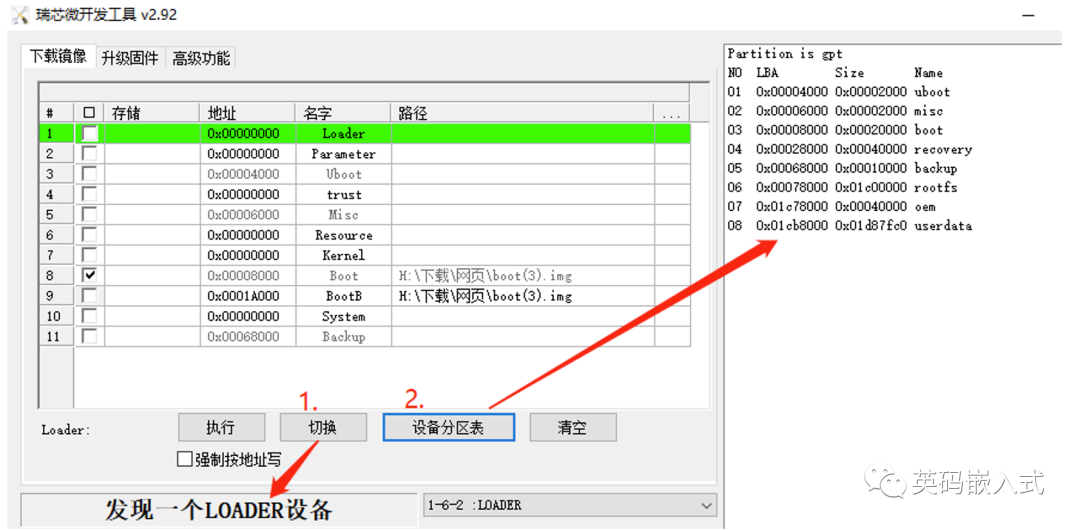 注意!!如果要更新的分區不在列表中,請將對應的分區名稱填入,再去用設備分區表寫入地址更新。以上是RK3588開發板燒錄固件的完整流程,如需燒錄工具可后臺回復“燒錄工具”獲取,如有技術疑問歡迎后臺留言~下期干貨預告:RK3588開發板的DEBUG調試和接口功能測試,敬請期待!
注意!!如果要更新的分區不在列表中,請將對應的分區名稱填入,再去用設備分區表寫入地址更新。以上是RK3588開發板燒錄固件的完整流程,如需燒錄工具可后臺回復“燒錄工具”獲取,如有技術疑問歡迎后臺留言~下期干貨預告:RK3588開發板的DEBUG調試和接口功能測試,敬請期待!
-
開發板
+關注
關注
25文章
5050瀏覽量
97456
發布評論請先 登錄
相關推薦
迅為RK3588與3588S開發板/核心板選型硬件的區別
迅為瑞芯微RK3588開發板深度剖析丨首選的性能
探索巔峰性能 |迅為瑞芯微RK3588開發板/核心板深度剖析
瑞芯微RK3588開發板Linux系統添加自啟動命令的方法,深圳觸覺智能Arm嵌入式鴻蒙硬件方案商





 干貨分享|瑞芯微RK3588開發板的固件燒錄完整教程
干貨分享|瑞芯微RK3588開發板的固件燒錄完整教程


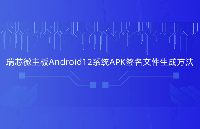



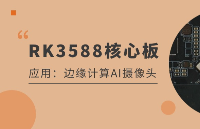










評論